Denne vejledning indeholder instruktioner om, hvordan du deler filer i VirtualBox mellem værts- og gæstemaskinerne. Når du har aktiveret fildeling i VirtualBox, vil du være i stand til at kopiere/indsætte/flytte filer fra VirtualBox Guest OS til Host OS og omvendt.
I modsætning til VMWare og Hyper-V, i VirtualBox standardopsætning, har den virtuelle maskine (Gæste OS) ikke adgang til filer på værtscomputeren (Host OS), og du skal udføre et par trin for at aktivere mappen/filen deling.
Sådan aktiverer du fildeling i VirtualBox.
Trin 1. Installer gæstetilføjelser på gæstemaskinen.
1. Start Virtuabox Guest Machine (OS).
2. Fra Oracles VM VirtualBox hovedmenu skal du vælge Enheder > Installer gæstetilføjelser *

* Bemærk: Hvis opsætningsprogrammet ikke starter automatisk:
en. Åbn Windows Stifinder.
b. Dobbeltklik på "CD Drive (X:) VirtualBox Guest tilføjelser" for at udforske indholdet.

c. Højreklik på "VBoxWindowsAdditions" applikationen og fra pop op-menuen, vælg "Kør som administrator".

3. Trykke
Næste og følg derefter instruktionerne på skærmen for at fuldføre installationen af Guest Additions.
4. Når opsætningen er fuldført, skal du vælge Afslut og genstart Virtuabox-gæstemaskinen.

Trin 2. Konfigurer fildeling på VirtualBox Guest Machine.
1. Klik på VirtualBox-menuen Enheder og vælg Delte mapper -> Indstillinger for delt mappe.
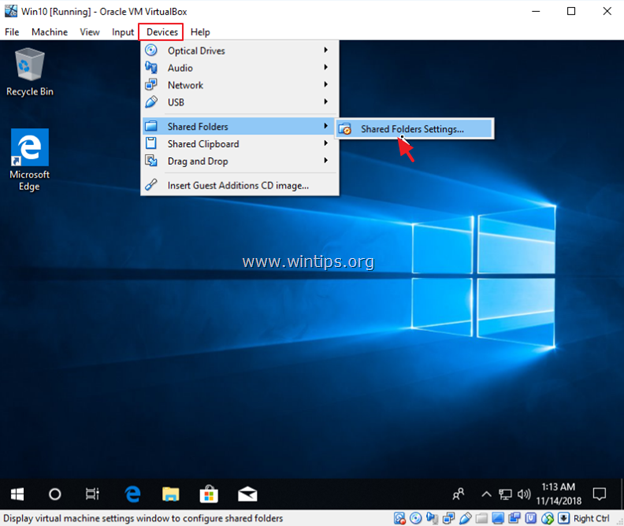
2. Klik på Tilføj ny delt mappe  ikon.
ikon.
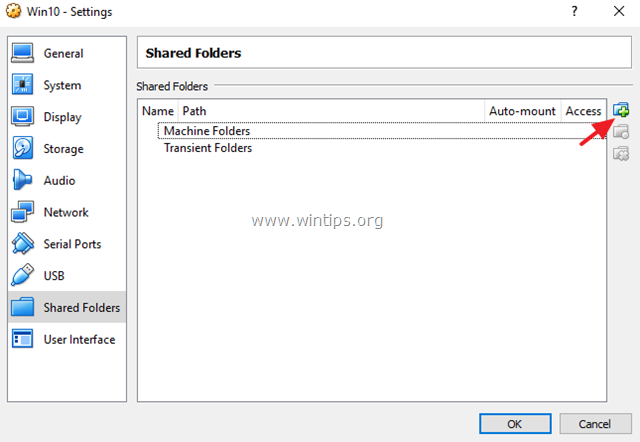
3. Klik på rullepilen og vælg Andet.
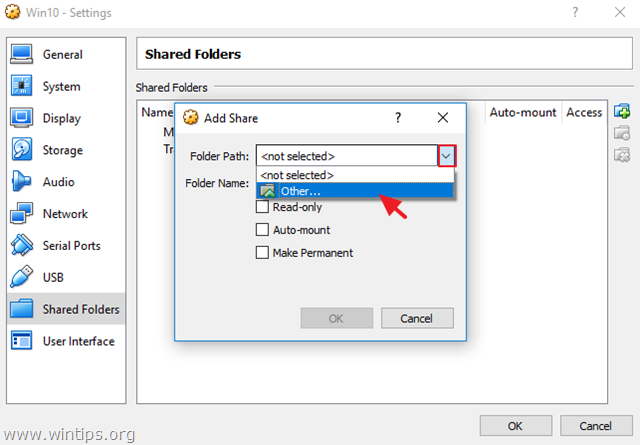
4. Find og fremhæv (fra Host OS) den mappe, du vil dele mellem VirtualBox Guest-maskinen og værten, og klik Vælg Mappe. *
* Bemærk: For at gøre dit liv nemmere skal du oprette en ny mappe til fildelingen på Host OS og give den et genkendeligt navn. (f.eks. "Offentlig")
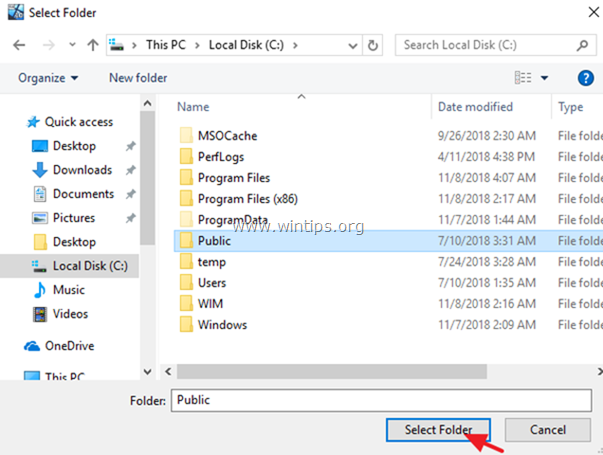
5. Indtast nu et navn (hvis du vil) i 'Tilføj del'-indstillingerne i feltet 'Mappenavn, klik på Automontering og Gør permanent afkrydsningsfelter og klik Okay to gange for at lukke Indstillinger for delt mappe.
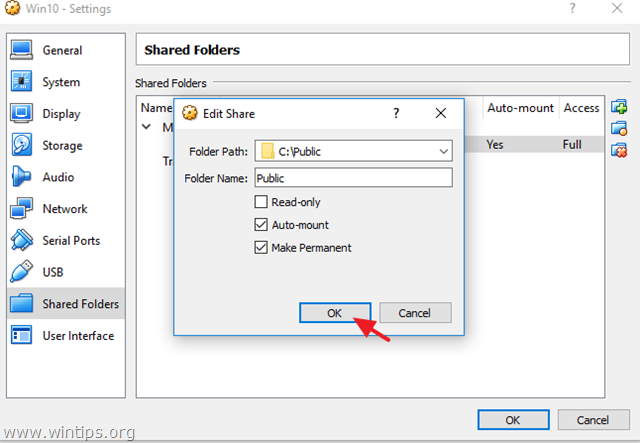
6. Du er færdig! For at få adgang til den delte mappe fra Guest OS, skal du åbne Windows Stifinder og under 'Netværksplaceringer' skulle du se et nyt netværksdrev, der svarer til den delte mappe på Host OS.
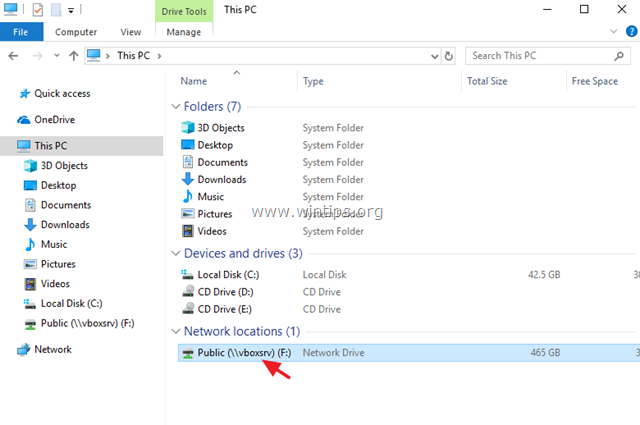
Det er det! Fortæl mig, om denne guide har hjulpet dig ved at efterlade din kommentar om din oplevelse. Synes godt om og del denne guide for at hjælpe andre.